Så här säkrar du ditt LinkedIn-konto med tvåstegs verifiering
Tvåstegsverifiering är en viktig extra säkerhetsåtgärd för alla onlinekonton som du har värdefull information lagrad. Eftersom LinkedIn är ett av de viktigaste nätverk för yrkesverksamma över hela världen, kan det vara bra att göra det säkrare. Så här lägger du till tvåstegsverifiering i ditt LinkedIn-konto.
Linkedins tvåfaktorsautentisering är enkelt att införa, bara kräver några enkla steg. Innan vi kommer till de här stegen vet vi dock att vi har tvåfaktorsautentisering för ett antal tjänster och jag rekommenderar starkt att du använder den på vilken tjänst som erbjuds.
Här är några av de här guiderna:
- Google Two Factor Authentication Roundup
- Google Apps Two Factor-verifiering
- Facebook Two Factor Authentication
- Dropbox två stegs verifiering
- Microsoft tvåstegs verifiering
- LastPass Two Factor Authentication
Tvåfaktorautentisering på LinkedIn
Nu när du vet hur du gör konton på andra tjänster säkrare, låt oss aktivera funktionen för LinkedIn.
Börja med att logga in på ditt LinkedIn-konto. Håll sedan musen över din miniatyrbild för profilbilden, högst upp till höger på skärmen. Hitta sekretess och inställningar och klicka på Hantera.
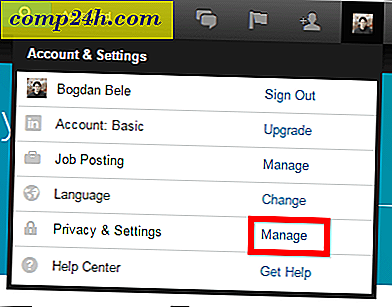
Nu på den sida som ska visas klickar du på fliken Sekretess.

Bläddra helt ner till Säkerhet. Du märker att funktionen är avstängd, så klicka på knappen Ändra.

Du kommer att visas i dialogrutan nedan, där du kommer att kunna aktivera funktionen. Du kommer också att bli ombedd att bekräfta ditt LinkedIn-lösenord.

I nästa steg verifierar du telefonnumret i ditt konto, eftersom du får ett textmeddelande med en kod som ska ange.

När du har skrivit in koden kommer du snart att få en bekräftelse av e-post för att funktionen ska sättas på.
När du har skrivit in koden, ska statusen för funktionen ändras till På, enligt nedan. Du kan stänga av funktionen härifrån i framtiden, om du behöver göra det.

Från och med varje gång du loggar in på LinkedIn på en ny enhet frågar LinkedIn dig om en kod (som du snabbt kommer att få via SMS). Du kan ställa in LinkedIn för att känna igen enheten i framtiden, om du använder den hela tiden. Till exempel, på din hemdator eller på din bärbara dator, vill du inte skriva in en kod varje gång du loggar in på LinkedIn.

Medan det inte är det enklaste, är nu tvåfaktorsautentisering det bästa sättet att säkra dina onlinekonton. Förhoppningsvis blir någonting enklare standard tidigare än senare. Tänk bara på att bekvämligheten är fienden av säkerhet.




